在使用华硕电脑时,您可能会遇到一些系统错误信息,提示C盘缺少必要的程序配置。在本篇文章中,我们将深入探讨这一问题,并提供一系列的解决办法。无论您是电脑...
2025-03-17 17 电脑c盘
电脑C盘存储空间不足是许多电脑用户经常遇到的问题。随着时间的推移,我们常常会发现C盘的可用空间越来越少,导致电脑运行变慢。本文将为你介绍一些简单而有效的方法,帮助你清理C盘,释放更多的存储空间,从而优化电脑性能。

1.删除临时文件
-临时文件占据了很大一部分的C盘空间。可以通过以下步骤删除这些文件:
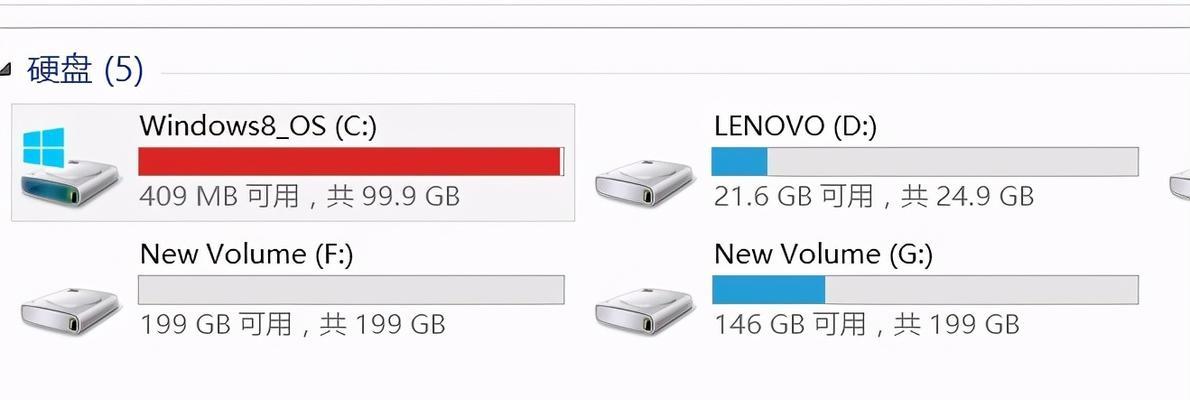
-打开文件资源管理器,输入“%temp%”并回车。
-选中所有文件和文件夹,右键单击并选择“删除”。
-确认删除操作,并清空回收站。
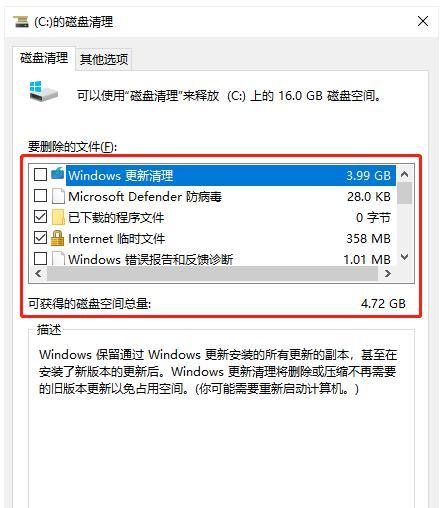
2.清理回收站
-回收站里的文件仍然占据了硬盘空间。你可以按照以下步骤清理回收站:
-右键点击桌面上的回收站图标。
-选择“清空回收站”,并确认操作。
3.卸载不常用的软件
-电脑上安装了很多软件,但并不是每个软件都经常使用。卸载那些你很久没有使用过的软件,可以释放大量的存储空间。
-打开“控制面板”,选择“程序”或“程序和功能”。
-在软件列表中,找到不常用的软件,右键点击并选择“卸载”。
4.清理系统缓存
-系统缓存文件会逐渐占用C盘空间。通过清理系统缓存可以回收一部分存储空间:
-按下Win+R键,输入“cleanmgr”并回车。
-选择C盘,然后点击“确定”。
-勾选想要清理的项目,然后点击“确定”进行清理。
5.移动文件到其他驱动器
-你可以将一些较大的文件或文件夹移动到其他驱动器上,以释放C盘空间:
-找到要移动的文件或文件夹,右键点击并选择“剪切”。
-在目标驱动器上创建一个新的文件夹,右键点击并选择“粘贴”。
6.压缩文件和文件夹
-压缩文件和文件夹可以减少它们在磁盘上所占的空间。以下是压缩文件和文件夹的步骤:
-找到要压缩的文件或文件夹,右键点击并选择“属性”。
-在“常规”选项卡中,点击“高级”。
-勾选“压缩内容以节省磁盘空间”,然后点击“确定”。
7.清理浏览器缓存
-浏览器缓存文件也占用了C盘空间。清理浏览器缓存可以释放存储空间:
-打开浏览器,点击工具菜单或按下Ctrl+Shift+Delete。
-勾选要清除的项目,然后点击“清除”或“删除”。
8.禁用休眠模式
-休眠模式会在C盘上创建一个与内存大小相等的休眠文件,占用大量空间。禁用休眠模式可以节省存储空间:
-按下Win+X键,选择“电源选项”。
-点击“选择电源按钮的功能”。
-在“关机设置”下,取消勾选“启用快速启动(推荐)”。
9.清理系统日志
-系统日志文件也会占用C盘空间。通过清理这些日志文件可以释放存储空间:
-按下Win+X键,选择“事件查看器”。
-在左侧面板中,展开“Windows日志”并选择“应用程序”。
-右键点击日志文件,选择“清除日志”。
10.更新系统和软件
-保持系统和软件的最新版本可以提高其性能并释放存储空间:
-打开“设置”,选择“更新和安全”。
-点击“检查更新”来更新系统。
-打开软件,找到菜单中的“帮助”或“设置”,选择“检查更新”。
11.清理无效的注册表项
-无效的注册表项可能导致电脑运行缓慢。通过清理无效的注册表项可以优化电脑性能:
-下载并安装可信赖的注册表清理工具。
-运行软件进行系统扫描。
-点击“修复”或“清理”无效的注册表项。
12.增加C盘存储空间
-如果以上方法无法满足需求,你可以考虑增加C盘的存储空间:
-备份C盘中的重要文件。
-使用第三方工具进行磁盘扩容或更换大容量硬盘。
13.使用云存储服务
-将一些不常用的文件上传到云存储服务中,可以减少C盘的负担:
-注册并登录一个云存储服务(如百度云、腾讯云等)。
-选择要上传的文件,点击“上传”或拖放到云存储客户端。
14.建立好的文件组织结构
-在电脑中建立一个良好的文件组织结构,可以帮助你更方便地管理文件并减少C盘上的混乱:
-建立适当的文件夹层次结构,将相关文件归类存放。
-删除不再需要的旧文件和文件夹。
15.
-通过清理C盘,我们可以释放存储空间并优化电脑性能。采取以上方法,你可以轻松清理C盘,让电脑保持高效运行。记得定期清理C盘,保持系统的健康运行。
标签: 电脑c盘
版权声明:本文内容由互联网用户自发贡献,该文观点仅代表作者本人。本站仅提供信息存储空间服务,不拥有所有权,不承担相关法律责任。如发现本站有涉嫌抄袭侵权/违法违规的内容, 请发送邮件至 3561739510@qq.com 举报,一经查实,本站将立刻删除。
相关文章

在使用华硕电脑时,您可能会遇到一些系统错误信息,提示C盘缺少必要的程序配置。在本篇文章中,我们将深入探讨这一问题,并提供一系列的解决办法。无论您是电脑...
2025-03-17 17 电脑c盘
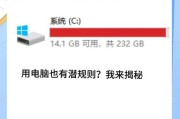
随着电脑的使用时间增长,C盘空间越来越捉襟见肘,这可能会导致电脑运行缓慢,甚至出现存储空间不足的错误提示。本文将向您介绍一系列有效清理电脑C盘空间的方...
2025-03-17 17 电脑c盘
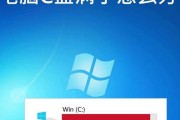
随着科技的进步,电脑已成为人们生活中不可或缺的工具。然而,在使用电脑的过程中,我们常常会遇到C盘存储空间不足的问题。这不仅影响电脑的正常运行,还会导致...
2025-01-17 23 电脑c盘
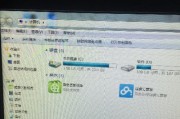
现代人对于电脑的依赖程度越来越高,但是随着时间的推移,电脑C盘上的文件和程序也越来越多,导致磁盘空间不断被占满,影响电脑的运行速度和性能。我们有必要定...
2024-11-01 35 电脑c盘

在日常使用电脑时,我们经常会遇到运行速度慢、卡顿等问题。而C盘虚拟内存设置是一种有效的优化电脑性能的方法。本文将介绍C盘虚拟内存设置的技巧和注意事项,...
2024-08-27 63 电脑c盘

电脑是我们日常生活和工作的重要工具,但随着时间的推移,C盘上会积累大量垃圾文件和无用的数据,影响电脑性能。定期清理和格式化C盘是保持电脑高效运行的关键...
2024-08-20 60 电脑c盘